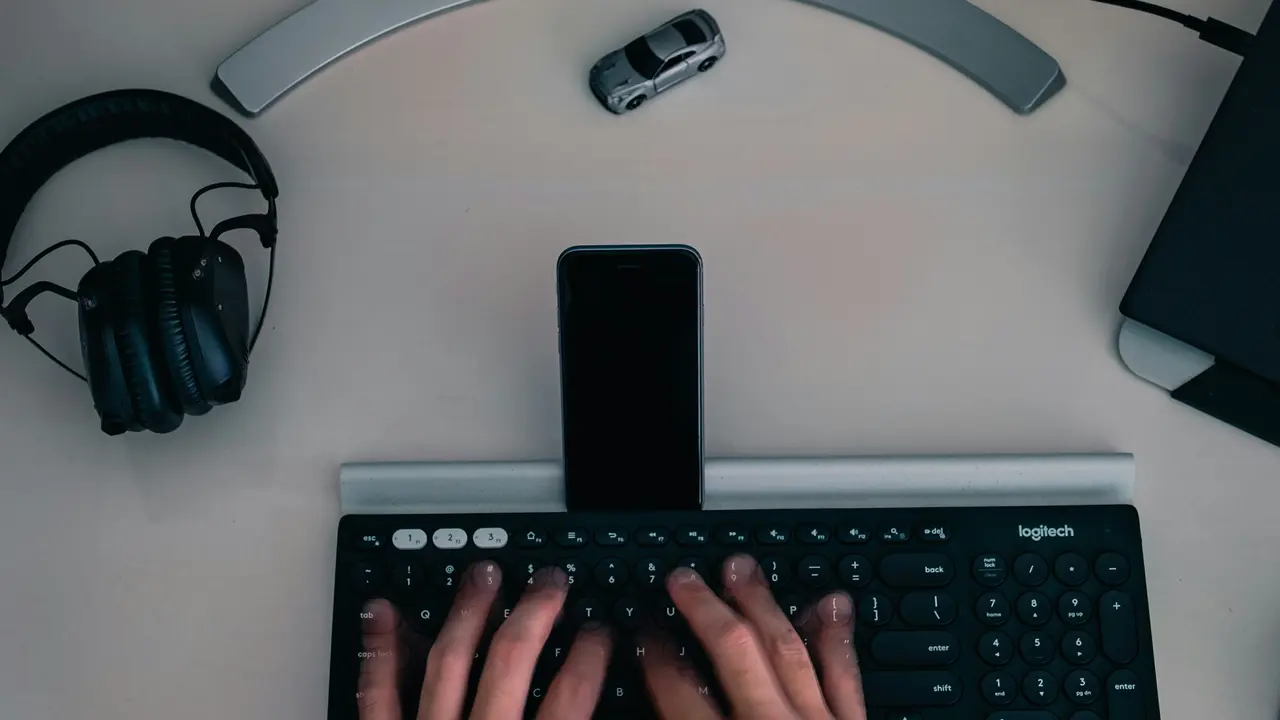Hai appena acquistato un paio di cuffie nuove e non sai come configurare le cuffie sul pc Windows 10? Non preoccuparti! Questa guida facile e veloce ti aiuterà a impostare le tue cuffie in pochissimi passaggi. Scoprirai tutto ciò che c’è da sapere su come effettuare la corretta configurazione, così potrai goderti la tua musica, film o giochi senza problemi.
In qualità di Affiliato Amazon ricevo un guadagno dagli acquisti idonei.
Controllo dei Requisiti per Configurare le Cuffie sul PC Windows 10
Prima di immergerci nei passaggi pratici, è importante assicurarsi di avere tutto ciò che serve per configurare le cuffie sul PC Windows 10. Ecco i requisiti fondamentali:
- Un PC con sistema operativo Windows 10 aggiornato.
- Cuffie funzionanti, preferibilmente testate su un altro dispositivo.
- Driver audio aggiornati e funzionanti.
Verifica delle Cuffie
Assicurati che le cuffie siano in buone condizioni e testale con un altro dispositivo, come un telefono o un tablet, per escludere problemi hardware.
Collegare le Cuffie al PC Windows 10
Una volta che hai verificato i requisiti, il passo successivo è collegare le cuffie al tuo computer. Ecco come fare:
Collegamento tramite Jack Audio
Se le cuffie dispongono di un jack audio, segui questi semplici passaggi:
- Trova la porta audio sul tuo PC (di solito identificata da un’icona di cuffie).
- Inserisci il jack delle cuffie nella porta corrispondente.
Collegamento tramite Bluetooth
Se le tue cuffie sono senza fili e utilizzano Bluetooth, ecco come collegarle:
- Attiva il Bluetooth sul tuo PC dalle impostazioni.
- Metti le cuffie in modalità di pairing.
- Seleziona le cuffie dall’elenco dei dispositivi disponibili sul PC.
Configurazione delle Cuffie in Windows 10
Dopo aver collegato le cuffie, è fondamentale configurarle correttamente. Ecco i passaggi da seguire per configurare le cuffie sul PC Windows 10:
Accesso alle Impostazioni Audio
Per iniziare, vai a:
- Start > Impostazioni > Sistema > Suono.
In qualità di Affiliato Amazon ricevo un guadagno dagli acquisti idonei.
Selezione del Dispositivo di Uscita
Nelle impostazioni audio, seleziona le cuffie come dispositivo di uscita:
- Trova la sezione ‘Uscita’ e seleziona le cuffie dal menu a tendina.
Regolazione del Volume e delle Impostazioni Avanzate
Una volta selezionate, puoi anche regolare il volume e altre impostazioni:
- Regola il cursore del volume secondo le tue preferenze.
- Clicca su ‘Proprietà dispositivo’ per accedere a impostazioni aggiuntive.
Risoluzione dei Problemi Comuni con le Cuffie su PC Windows 10
Se le cuffie non funzionano come previsto, qui ci sono alcuni suggerimenti per risolvere i problemi più comuni:
Cuffie Non Riconosciute
Se le cuffie non vengono riconosciute dal PC:
- Controlla che siano correttamente collegate.
- Riavvia il computer.
- Verifica che i driver audio siano aggiornati.
Audio Distorto o Basso
Se l’audio è distorto o il volume è troppo basso:
- Controlla il volume del dispositivo e delle cuffie.
- Prova a collegare le cuffie a un’altra porta o dispositivo.
- Accedi alle impostazioni audio e verifica le opzioni di miglioramento audio.
Utilizzare Software Esterni per Migliorare l’Esperienza Audio
Per migliorare ulteriormente la qualità audio delle cuffie, considera l’uso di software esterni. Ecco alcune opzioni utili:
- Equalizzatori Audio: Software come Equalizer APO per ottimizzare il suono.
- Driver Audio Avanzati: Driver che offrono funzionalità aggiuntive per il tuo hardware audio.
Configurazione degli Equalizzatori
Impara a configurare un equalizzatore audio per personalizzare il suono secondo le tue preferenze, migliorando la tua esperienza d’ascolto.
Conclusione
In questa guida abbiamo esplorato come configurare le cuffie sul PC Windows 10, partendo dai requisiti necessari al collegamento e alla configurazione corretta. Seguendo questi passaggi e risolvendo eventuali problemi, sarai in grado di goderti la migliore qualità audio possibile. Se hai trovato utile questo articolo, non dimenticare di condividerlo con amici e familiari e dai un’occhiata ad altri contenuti sul nostro blog per ulteriori suggerimenti utili!
In qualità di Affiliato Amazon ricevo un guadagno dagli acquisti idonei.
Articoli recenti su Cuffie Pc
- Scopri Come Collegare le Cuffie JBL al PC in Pochi Passi!
- Guida Pratica: Come Installare le Cuffie al PC in 5 Semplici Passi
- Come alzare il volume delle cuffie PC: i trucchi infallibili!
- Guida Pratica: Come Collegare Cuffie con Microfono al PC
- Scopri Come Collegare Le Cuffie Trust Al PC in Pochi Passi!
Link utili per Cuffie Pc
- Guida all’acquisto di cuffie per PC – Tom’s Hardware
- Come scegliere le cuffie da gaming per PC – PC Gamer
- Recensioni cuffie PC e accessori audio – TechRadar
- Configurare le cuffie su PC Windows – Microsoft Support
- Migliori cuffie PC 2025 – CNET